MFC-9450CDN
FAQ & Fehlerbehebung |

MFC-9450CDN
Datum: 20.11.2020 Kennnummer: faq00000504_001
Wo ist die Option für die Einstellung Auto 2-seitig (Duplex) im Treiber für Mac OS® X 10.3.x oder höher?
Beachten Sie die nachstehenden Anweisungen.
Hinweis: Die an Ihrem Mac gezeigten Bildschirme können je nach verwendetem Betriebssystem variieren.
(Mac OS® X 10.3 oder neuer)
-
Öffnen Sie das Drucker Dialogfenster. (
(Weitere Informationen finden Sie in der Anleitung " Ändern der Druckertreibereinstellungen (für Mac OS X)".) - Wählen Sie im Popup-Menü.
-
Wenn Sie den beidseitigen Druck aktivieren möchten, wählen Sie "Bindung mit langen Kanten" oder "Bindung mit kurzen Kanten" in zweiseitig.
Wenn Sie den beidseitigen Druck (Duplex) deaktivieren möchten, wählen Sie „Aus“.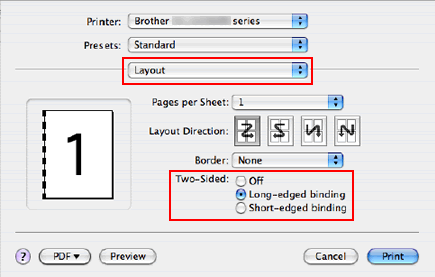
- Wählen sie Papiermanagement
-
Wählen Sie "Alle Seiten" in Drucken und klicken Sie auf Drucken. Richtlinien für das beidseitige Bedrucken von Papier
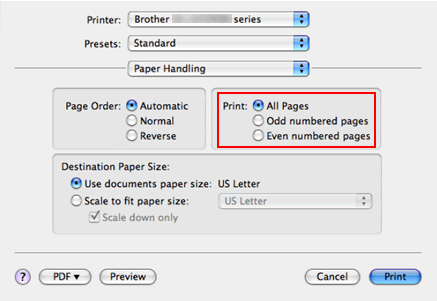
(Mac OS® X 10.5 oder neuer)
-
Öffnen Sie das Drucker Dialogfenster. (
(Weitere Informationen finden Sie in der Anleitung " Ändern der Druckertreibereinstellungen (für Mac OS X)".) - Wählen Sie Einstellungen (Print Settings) aus dem Pop-Up Menü.
-
Wenn Sie den beidseitigen Druck (Duplex) aktivieren möchten, wählen Sie „Bindung mit langer Kante“ oder „Bindung mit kurzer Kante“ in „beidseitiger Druck“. Automatisch ist das Kontrollkästchen beidseitig aktiviert.
Wenn Sie den beidseitigen Druck (Duplex) deaktivieren möchten, wählen Sie „Aus“.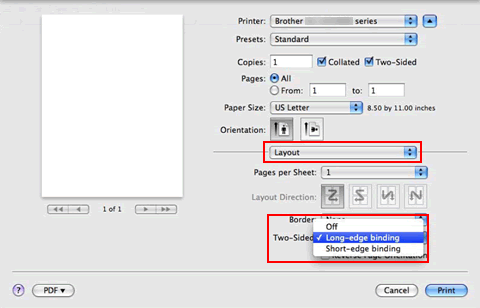
- Wählen sie Papiermanagement
-
Wählen sie Gerade Seiten bei Zu druckende Seiten und klicken auf Drucken. Richtlinien für das beidseitige Bedrucken von Papier
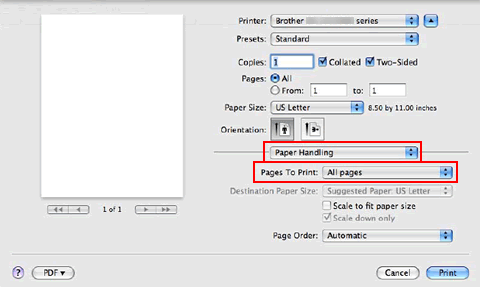
DCP-8070D, DCP-8085DN, DCP-9042CDN, DCP-9045CDN, DCP-J725DW, DCP-J925DW, MFC-6890CDW, MFC-8370DN, MFC-8380DN, MFC-8880DN, MFC-8890DW, MFC-9450CDN, MFC-9840CDW, MFC-J5910DW, MFC-J625DW, MFC-J6510DW, MFC-J6710DW, MFC-J6910DW, MFC-J825DW
Wenn Sie weitere Unterstützung benötigen, wenden Sie sich an den Brother-Kundendienst:
Rückmeldung zum Inhalt
Helfen Sie uns dabei, unseren Support zu verbessern und geben Sie uns unten Ihre Rückmeldung.
Schritt 1: Wie hilfreich sind für Sie die Informationen auf dieser Seite?
Schritt 2: Möchten Sie noch ein paar Bemerkungen hinzufügen?
Bitte beachten Sie, dass dieses Formular nur für Rückmeldungen verwendet wird.